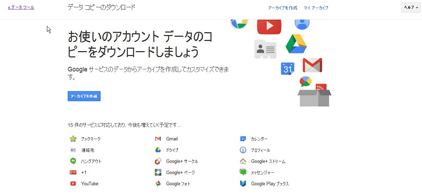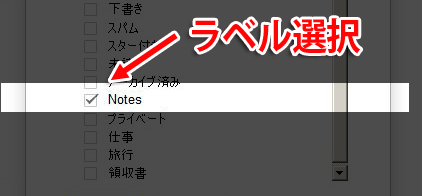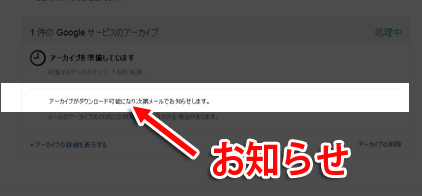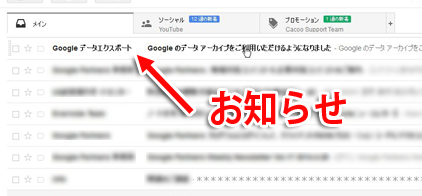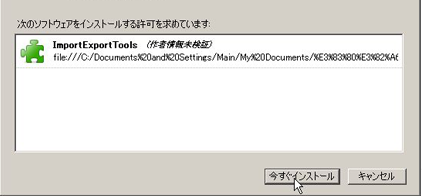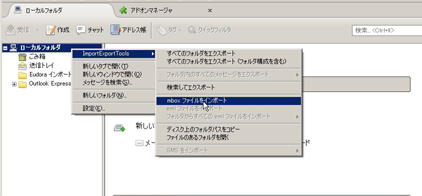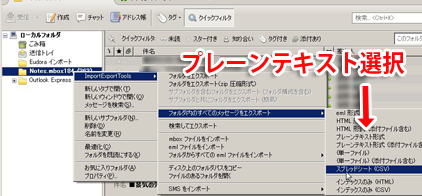大まかな流れ
GoogleのデータダウンロードでGmailに同期していたメモ帳をダウンロード。
そのデータを、Mozillaメールソフト、サンダーバードにインポート。
インポートしたら、今度はtxtでエクスポートしてEvernoteにインポート。
といった感じで、インポートするまでにかなりの道のりがあります。
Googleデータのダウンロード
Googleデータにアクセス。iPhoneのメモ帳とGmailと同期していたので、同期していたラベルを選択して、エクスポートします。
ダウンロードはすぐにできない。
設定後、すぐにダウンロードはできません。ダウンロードの準備ができたら、Gmailに通知されます。僕の場合、データが軽かったからか、5分後には通知が来てました。
サンダーバードを「.mbox」に対応させる
Gmailのダウンロードファイルの拡張子はmbox。が、初期設定ではmboxに対応していないため、サンダーバード用のアドイン「ImportExportTools」をインストール。
ローカルフォルダーを選択した状態でmboxファイルをインポート
データをエクスポート
インポートが完了すると、インポートフォルダーが作成されます。このフォルダーを選択した状態で、今度はエクスポートします。インポートしたばかりなのに、もうエクスポートって、かなり忙しいです。
インポートの形式はプレーンテキスト形式を選択。(※写真はスプレッドシートですが、文字化けしていましたのでお勧めできません)
データをインポート
プレーンテキストで、エクスポートすると、index.htmlとメッセージというフォルダーができます。
このフォルダーごとEvernoteにインポートすれば完了です。
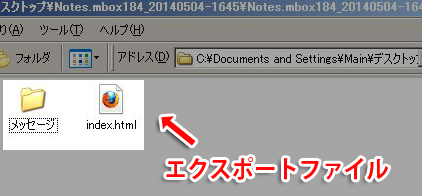
[amazonjs asin=”4844335774″ locale=”JP” title=”できるポケット Evernote 基本&活用ワザ 完全ガイド”]